Como sempre iniciar o Microsoft Edge no modo InPrivate
Este guia mostrará como fazer com que o Microsoft Edge sempre inicie no modo InPrivate( Microsoft Edge always start in InPrivate mode) editando o Registro do Windows(Windows Registry) . Ao fazer isso, o modo Nova janela(New window) ( Ctrl+N ) no Microsoft Edge é desabilitado, como resultado, sempre que você iniciar o navegador Edge usando o ícone da barra de tarefas, o menu (Edge)Iniciar(Start) ou o atalho da área de trabalho, ele será aberto apenas no modo InPrivate .
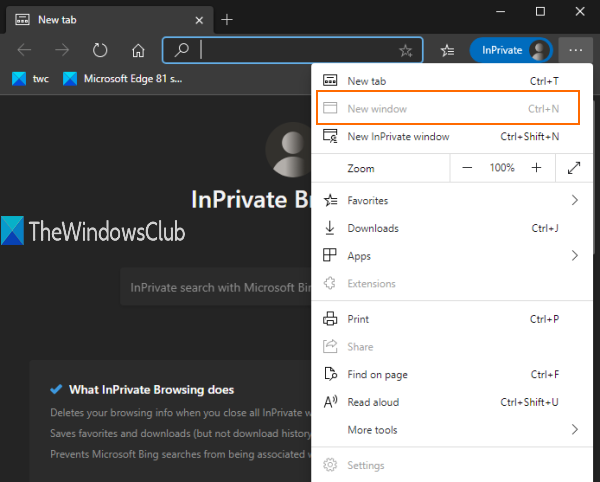
Além disso, quando você abrir uma nova guia, essa guia também será aberta apenas na janela privada. Você pode fazer tudo isso com um simples ajuste do Registro . (Registry)Este post cobre todas as etapas. Você também pode desfazer essa alteração e usar a janela normal a qualquer momento.
Como o modo de janela normal é desabilitado usando esse truque, você não poderá acessar o gerenciador de Favoritos e as (Favorites)configurações(Settings) do Microsoft Edge , porque eles exigem uma janela normal.
Na imagem adicionada acima, você pode ver que a opção Nova(New) janela está em cinza. Isso significa simplesmente que apenas o modo de janela InPrivate ou de navegação anônima funcionará no navegador Edge .
Sempre inicie o Microsoft Edge(Microsoft Edge) no modo de janela InPrivate
Vimos como iniciar o navegador Microsoft Edge no modo InPrivate(how to start Microsoft Edge browser in InPrivate mode) , agora vamos dar uma olhada neste ajuste do Registro . (Registry)Como este é um ajuste do Registro , você deve (Registry)fazer backup do Registro do Windows(backup Windows Registry) ou criar um ponto de restauração do sistema .
Agora abra o Editor do Registro e navegue até esta chave:
HKEY_LOCAL_MACHINE\SOFTWARE\Policies\Microsoft
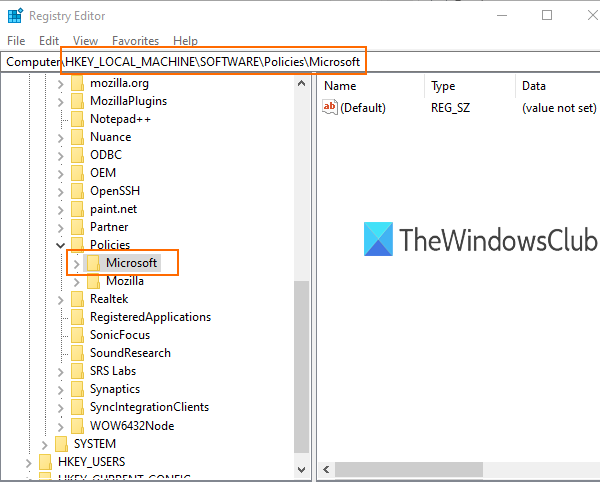
Na chave da Microsoft, crie uma nova chave .
Para isso, você pode clicar com o botão direito do mouse na chave Microsoft e usar a opção Novo(New) . Renomeie essa nova chave com o nome ' Edge '.
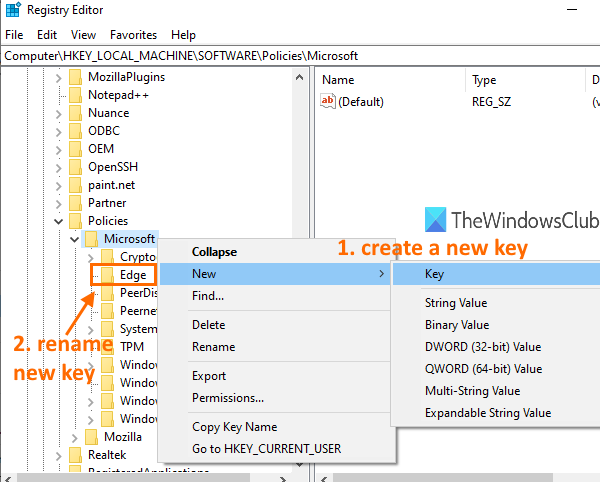
Selecione a chave Edge que você criou. Depois disso, na parte direita, crie um valor DWORD (32 bits) usando o menu de contexto do botão direito do mouse e renomeie esse valor como:
InPrivateModeDisponibilidade
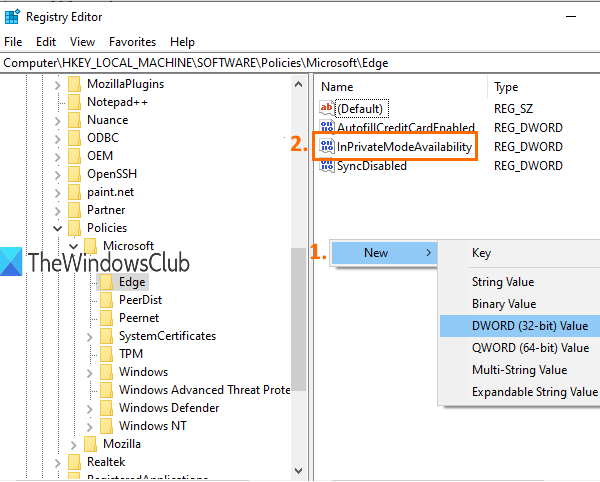
Clique duas vezes(Double-click) nesse valor e uma pequena caixa será aberta.
Adicione ' 2 ' no campo Dados(Value data) do valor dessa caixa. Salve esta alteração clicando no botão OK .
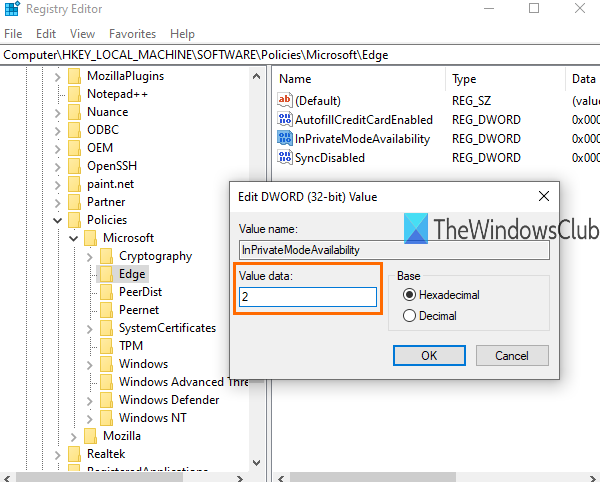
Agora inicie o navegador Microsoft Edge e ele será aberto no modo (Microsoft Edge)InPrivate .
Para desfazer as alterações, você pode seguir as etapas acima e adicionar 0 no campo Dados do valor de (Value data)InPrivateModeAvailability . Isso ativará o modo de nova janela novamente e o navegador Edge será aberto com a janela normal.
DICA:(TIP:) Esta postagem mostra como limpar automaticamente o cache ao sair do navegador Edge(how to automatically clear the cache when you exit the Edge browser) .
Isso é tudo.
O modo de navegação anônima(Incognito) ou o modo de janela InPrivate é bom para usar quando você não deseja armazenar cookies, manter suas informações de navegação, histórico de downloads etc.
Espero que esse truque o ajude a desativar o modo de janela normal com facilidade, para que você sempre possa usar apenas o modo de janela InPrivate no navegador Microsoft Edge .
Related posts
Criar um atalho para Microsoft Edge browser aberto no InPrivate mode
Como começar Microsoft Edge browser em InPrivate mode no Windows 10
Sobre InPrivate and Incognito. Qual é a navegação privada? Which browser é o melhor?
Make InPrivate or Incognito shortcuts para Firefox, Chrome, Edge, Opera, ou Internet Explorer
7 maneiras pelas quais os navegadores devem melhorar a navegação privada (Incognito, InPrivate, etc)
Address Bar Drop-down List Suggestions Desativar Microsoft Edge
Access & use Microsoft Edge Sobre a página de bandeiras no Windows 10
Ativar ou Desativar Online Shopping feature em Microsoft Edge
Como impedir alterações aos favoritos em Microsoft Edge em Windows 10
Como Enviados Tabs a outros dispositivos com Microsoft Edge
Como impor Google SafeSearch em Microsoft Edge em Windows 10
Como remover o botão Extensions menu a partir Microsoft Edge toolbar
Como remover Duplicate Favorites em Microsoft Edge browser
Microsoft Edge não pode ser aberto usando o administrator account embutido
Como usar Smart Copy em Microsoft Edge
Por que algumas extensões em falta no Microsoft Edge browser?
Microsoft Edge Mantém Auto-resetting em Restart em Windows 10
Como Video Autoplay desativar ou parada em Microsoft Edge
Ativar System Print Dialog em Microsoft Edge em Windows 10
Como definir ou alterar o Microsoft Edge homepage no Windows 10
